時間:2018-06-09 來源:互聯網 瀏覽量:
相信很多人都有過被win10易升頻繁提醒更新的煩惱,有的人選擇卸載Win10易升軟件,但是很快win10易升自己又安裝回來了;有的人選擇讓他更新,但是等下載完安裝的時候,卻提示安裝失敗,很讓人無耐!今天就教給大家一個方法,親測有效,已經很久沒有看到win10易升彈出來了。希望對有需要的人有所幫助。
 1.卸載win10易升程序
1.卸載win10易升程序卸載軟件的方法有很多,可以通過開始菜單,找到該軟件,單擊右鍵>卸載;也可以通過Cortana搜索“程序和功能”,進入後找到軟件進行卸載。
2.刪除Windows10UpgradeApp.exe打開係統盤C盤,找到Windows文件夾,依次選擇UpdateAssistant 和 UpdateAssistantV2 這兩個文件夾,分別將其中的Windows10UpgradeApp.exe 文件刪除掉。
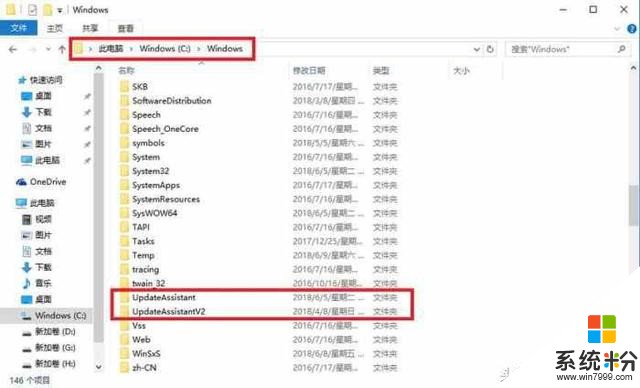 3.按win+R打開運行,輸入 services.msc ,確定。找到 Windows Update。
3.按win+R打開運行,輸入 services.msc ,確定。找到 Windows Update。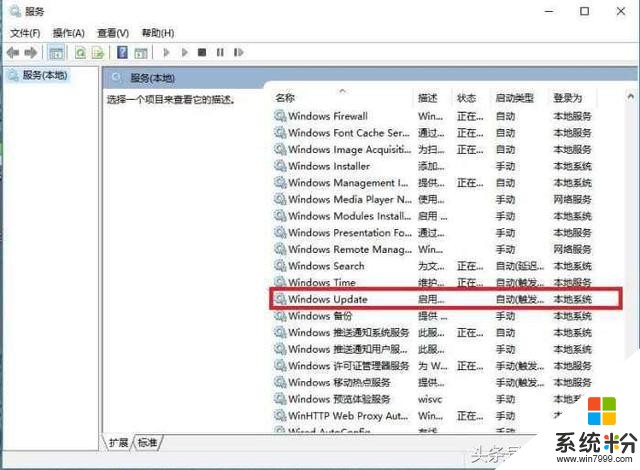
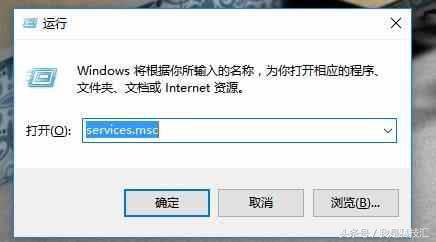 4.雙擊打開Windows Update屬性,如果服務狀態為正在運行,先點擊下方停止,然後將啟動類型改為“禁用”。
4.雙擊打開Windows Update屬性,如果服務狀態為正在運行,先點擊下方停止,然後將啟動類型改為“禁用”。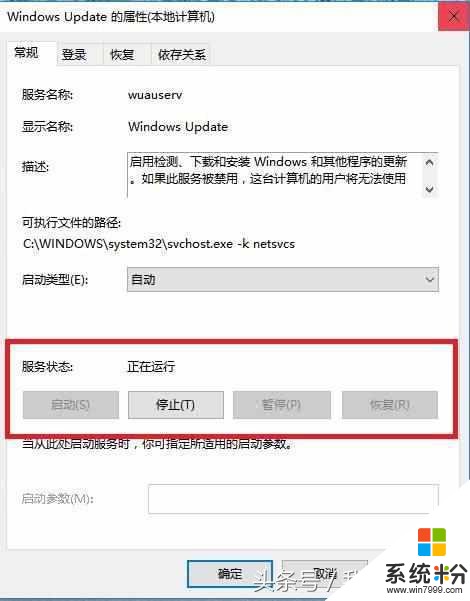
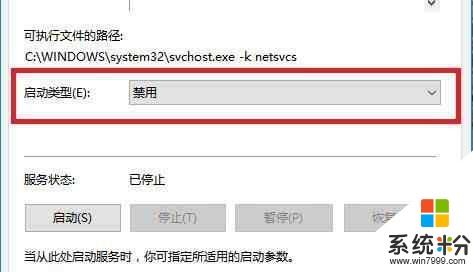 5.點擊“恢複”選項卡,將第一次失敗,第二次失敗和後續失敗後麵的下拉選項都改為“無操作”。
5.點擊“恢複”選項卡,將第一次失敗,第二次失敗和後續失敗後麵的下拉選項都改為“無操作”。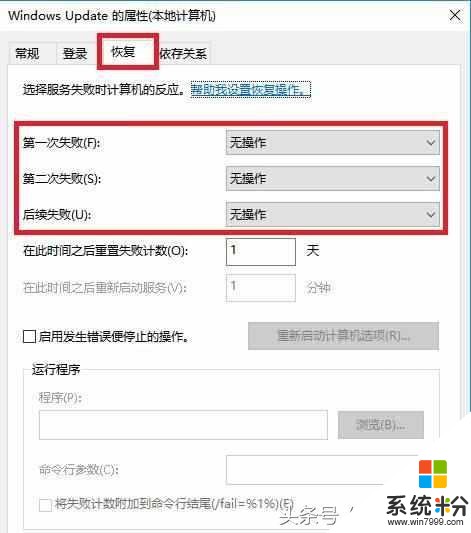 6.先點擊“應用”,再點擊“確定”。
6.先點擊“應用”,再點擊“確定”。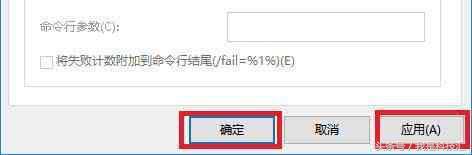
教程完畢,經過這些操作,win10易升的更新提醒就不會再彈出來了,至少短時間內不會。